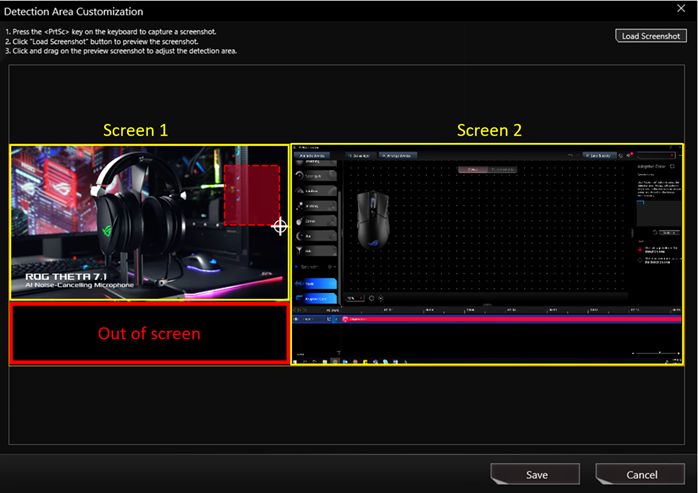Temas Relacionados
[ASUS Aura Creator] Aura Creator (Armoury Crate ) Preguntas frecuentes
Índice
Cómo instalar AURA Creator?
Comprobar la edición de Windows
Instale AURA Creator a través de Armory Crate y AURA Creator Installer
Desinstalar AURA Creator
Usuarios con Armoury Crate instalado
Usuarios sin Armoury Crate instalado
Cómo desactivar las actualizaciones automáticas de Aura Creator
Solución de problemas
No puedo usar AURA Creator. Muestra que el servicio no puede funcionar correctamente
No puedo encontrar mis dispositivos en AURA Creator
¿Cómo usar AURA Creator?
Crear un perfil de iluminación
Use la tecla de acceso rápido para una edición rápida
Comparta el perfil de iluminación
¿Puedo aplicar un perfil de iluminación en dispositivos parciales?
¿Puedo aplicar un perfil de iluminación en diferentes dispositivos?
Aplique rápidamente los perfiles de iluminación de Armoury Crate> AURA Sync
Nuevo Efecto - Sincronización con Música
¿Cómo añadir un efecto de música?
¿Por qué no funciona el efecto de música cuando hay música sonando?
El efecto no cambia con el ajuste del volumen del sistema
Nuevo Efecto - Sincronización con Color Adaptable
¿Cómo hacer que el "Color Adaptable" funcione?
¿Cómo añadir un efecto de Adaptive Color?
- Comprobar la edición de Windows
Verifique la Edición de Windows de su PC o portátil y asegúrese de que su sistema sea compatible con AURA Creator - Windows 10 (RS3 y superior) o Windows 11
- Instale AURA Creator a través de Armory Crate y AURA Creator Installer
Se recomienda instalar la aplicación Armory Crate antes de usar AURA Creator para una experiencia de usuario perfecta y para alcanzar varias funciones, como AURA Sync, configuración de dispositivos, administración de cuentas de ASUS y muchos más servicios ASUS actualizados. También puede utilizar AURA Creator por sí solo.
Siga los pasos a continuación para descargar AURA Creator y Armory Crate:
- Vaya al web de AURA Creator y haga clic en el botón Descargar.
- Descomprima "ArmouryCrateInstallTool.zip" y haga doble clic en "ArmouryCrateInstaller.exe" para iniciar la instalación.
- Seleccione instalar una sola aplicación (AURA Creator o Armory Crate), o instalar ambas. Haga clic en el botón "Inicio" para ejecutar el proceso de instalación.
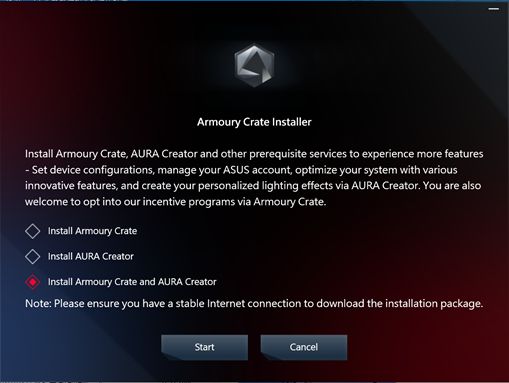
- Usuarios con Armoury Crate instalado
Si desea desinstalar AURA Creator y mantener Armuory Crate para la configuración del dispositivo, AURA Sync y más servicios de ASUS, siga los siguientes pasos:
- Vaya a Configuración haciendo clic en el botón "Windows" en su Escritorio.1. Haga clic en el botón "Windows"
 en su escritorio y vaya a Configuración del sistema de Windows
en su escritorio y vaya a Configuración del sistema de Windows 
- Vaya a "Aplicaciones" y busque "AURA Creator" para desinstalarlo.
- Usuarios sin Armoury Crate instalado
Si no tiene Armory Crate y desea desinstalar todas las aplicaciones y servicios relacionados con AURA Creator, siga los pasos a continuación:
- Haga clic en el enlace para ir al web de asistencia de Armory Crate.
- Busque la pestaña "Controlador y utilidad" y seleccione el sistema operativo como "Windows 10 de 64 bits" para descargar "Armory Crate Uninstall Tool"
- Descomprima "Armoury_Crate_Uninstall_Tool.zip" y haga doble clic en "Armory Crate Uninstall Tool.exe" para iniciar el proceso de desinstalación.
- Reinicie el sistema para completar la desinstalación.
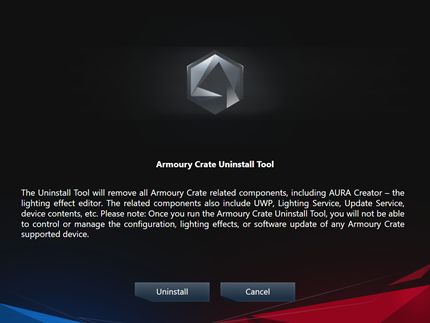
Cómo desactivar las actualizaciones automáticas de Aura Creator
Para evitar que las aplicaciones Armoury Crate UWP y Aura Creator UWP se actualicen automáticamente, sigue estos pasos.
*Nota: Cuando se desactiva la actualización automática, esta configuración se aplica a todas las aplicaciones instaladas de Microsoft Store (no exclusivamente a Armoury Crate y Aura Creator).
1. Ir a Microsoft Store
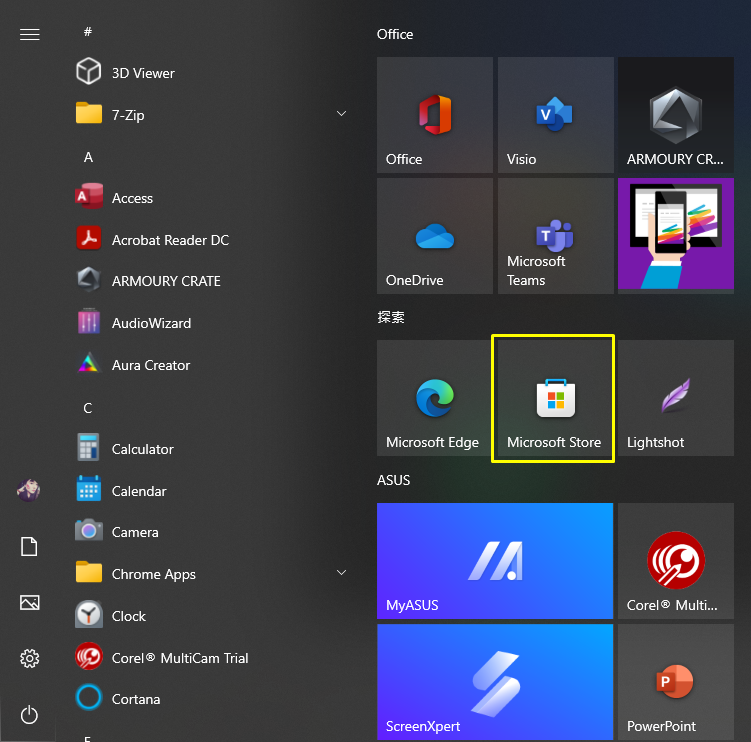
2. Haga clic en el icono «Iniciar sesión» situado a la derecha de la barra de título y, a continuación, en «Configuración de la aplicación»
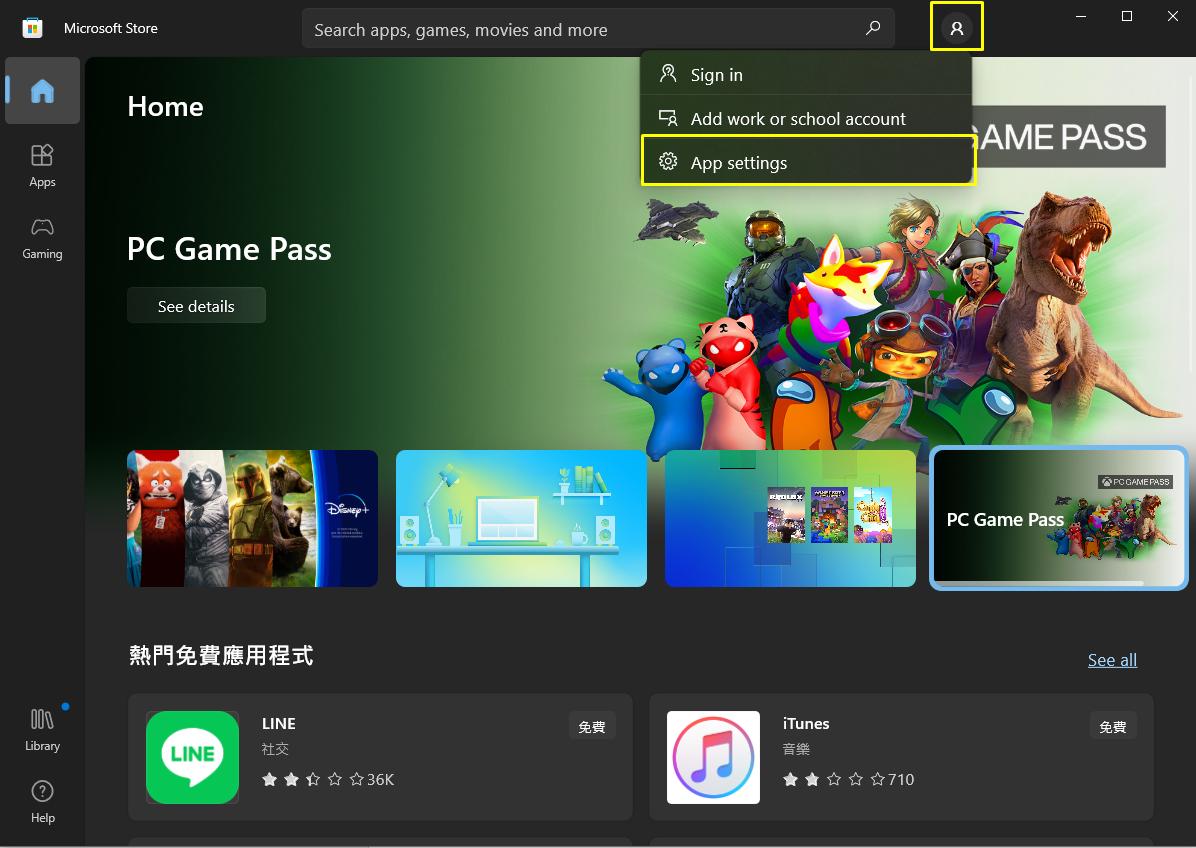
3. Desactive «Actualizaciones de apps» para desactivar la actualización automática.
*Nota: Cuando la actualización automática está desactivada, este ajuste se aplica a todas las apps instaladas de Microsoft Store (no exclusivamente a Armoury Crate y Aura Creator).
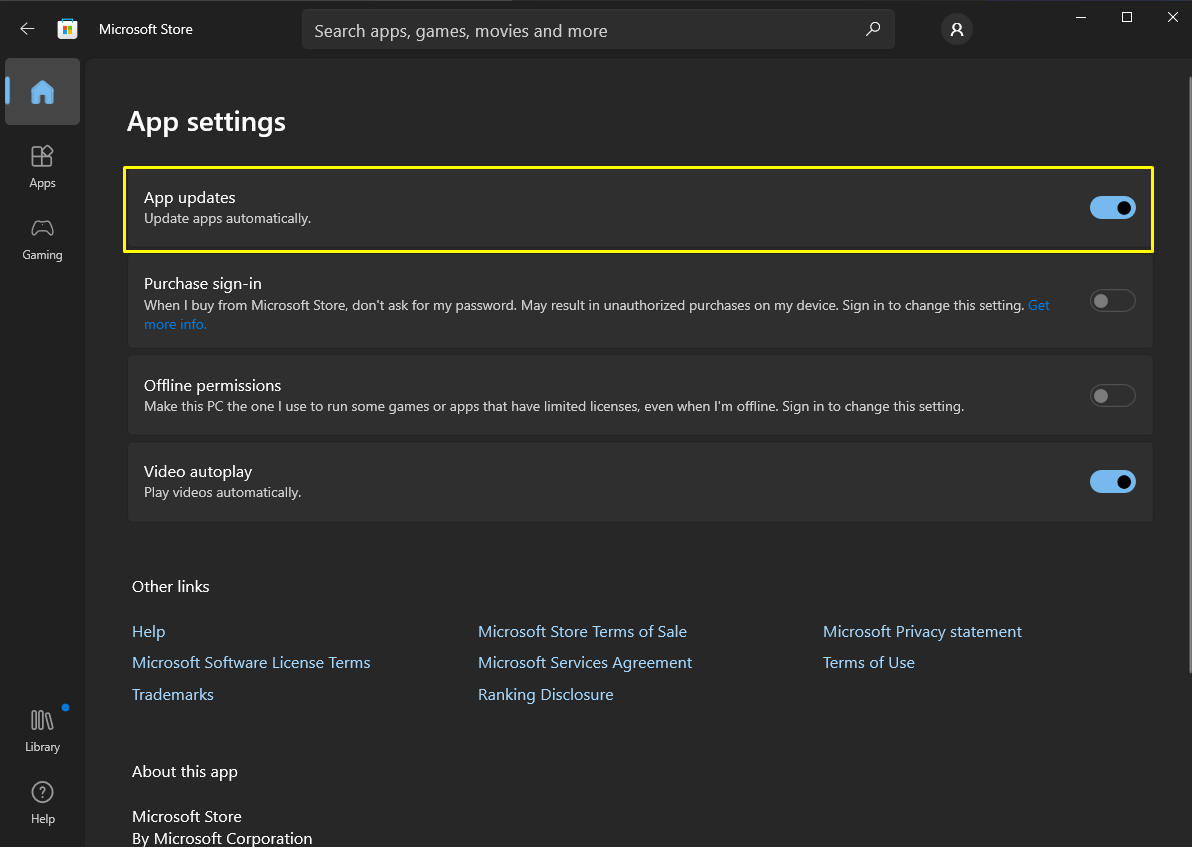
- No puedo usar AURA Creator. Muestra que el servicio no puede funcionar correctamente
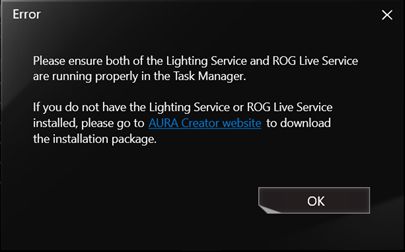
Siga los pasos a continuación para solucionar problemas:
- Reinicie su ordenador una vez para ver si el servicio funciona.
- Descargue el paquete de servicio de requisitos previos del Sitio web de AURA Creator.
- Haga clic derecho en "ArmouryCrateInstallTool.zip" y elija Extraer todo.
- Haga doble clic izquierdo en el archivo "ArmouryCrateInstaller.exe", seleccione instalar "AURA Creator" y automáticamente completará el proceso de reinstalación.
- No puedo encontrar mis dispositivos en AURA Creator
Siga los siguientes pasos para solucionar problemas:
- Asegúrese de que su (s) dispositivo (s) figure (n) en la lista compatible de AURA Creator.
- Verifique que los dispositivos estén bien conectados a su PC o portátil.
- Verifique las actualizaciones para las actualizaciones de requisitos previos de sus dispositivos en AURA Creator > Configuración
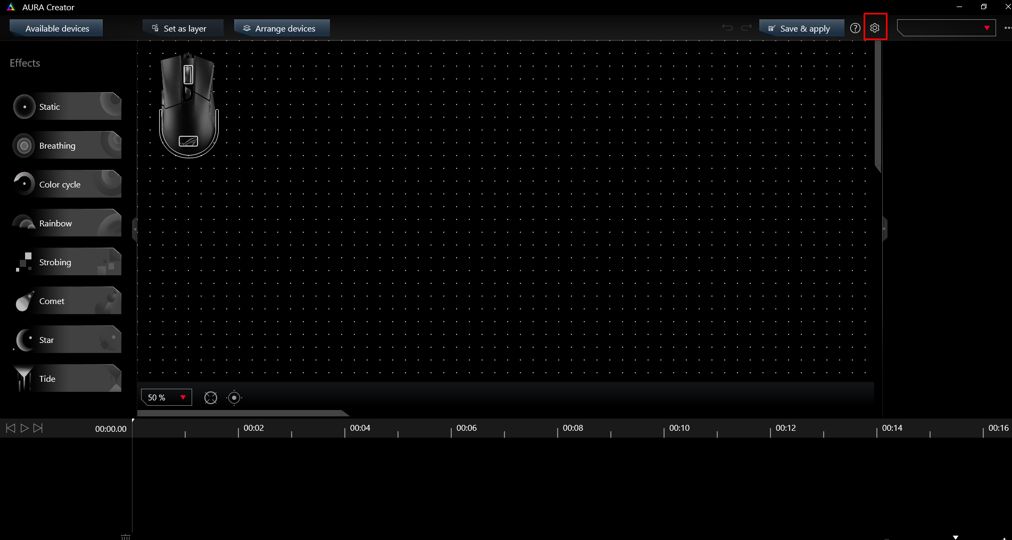
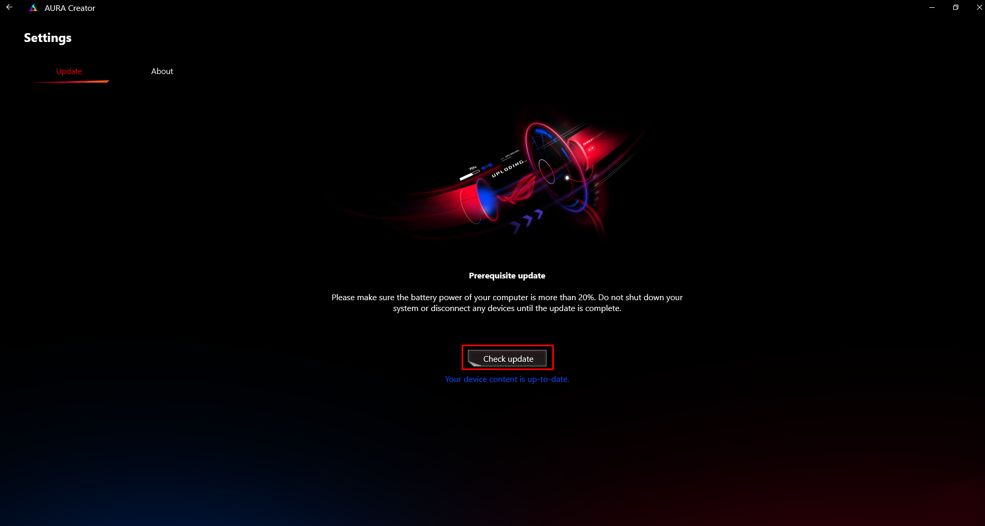
- Sincronice los dispositivos de los "Dispositivos disponibles" y los dispositivos se mostrarán en el área de visualización del dispositivo.
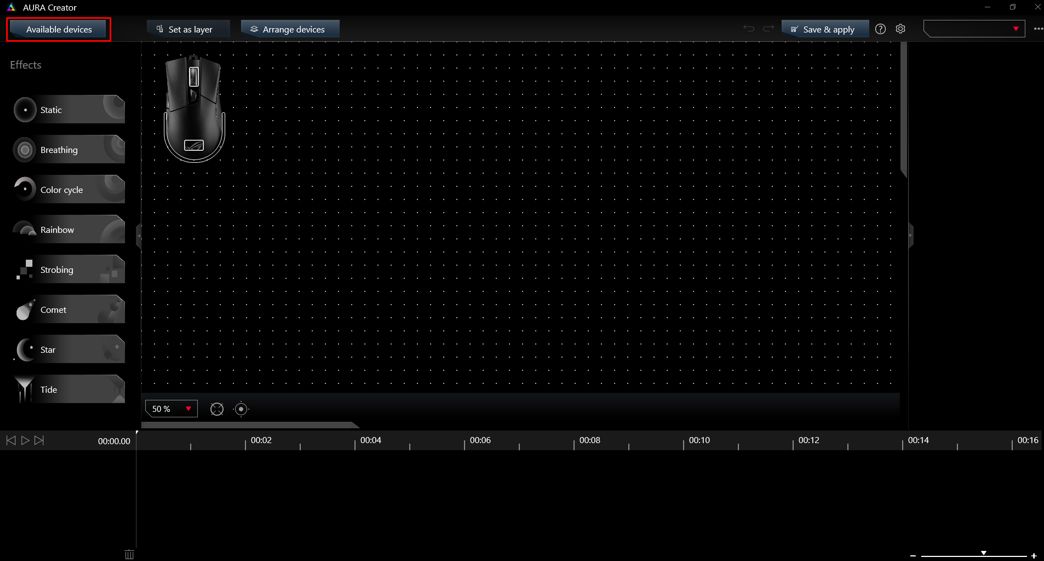
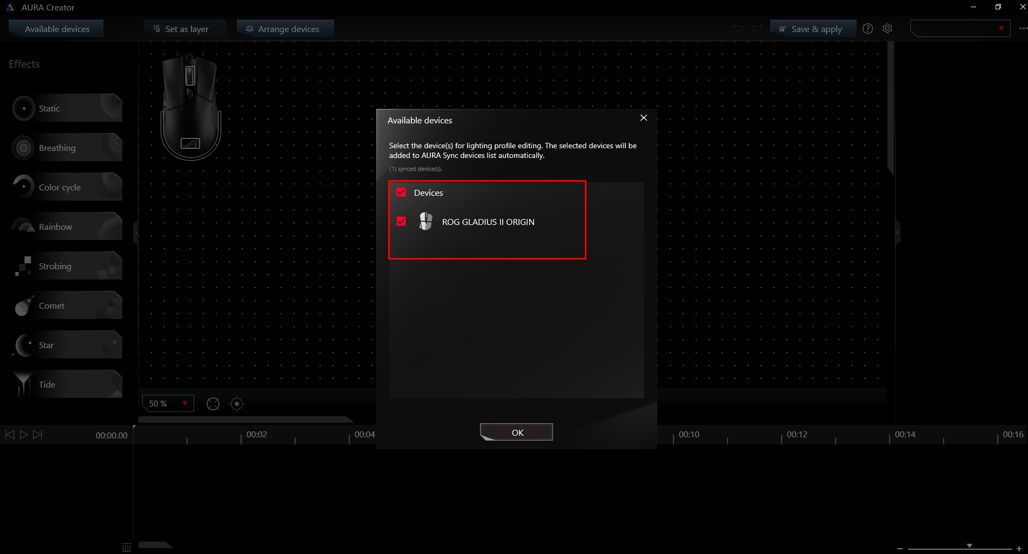
- Crear un perfil de iluminación
Para crear un perfil de iluminación simple, puede seguir los pasos del tutorial, que aparecerá en el primer lanzamiento de AURA Creator. Siempre puede revisar el tutorial desde Ayuda> Tutorial como en las capturas de pantalla a continuación.
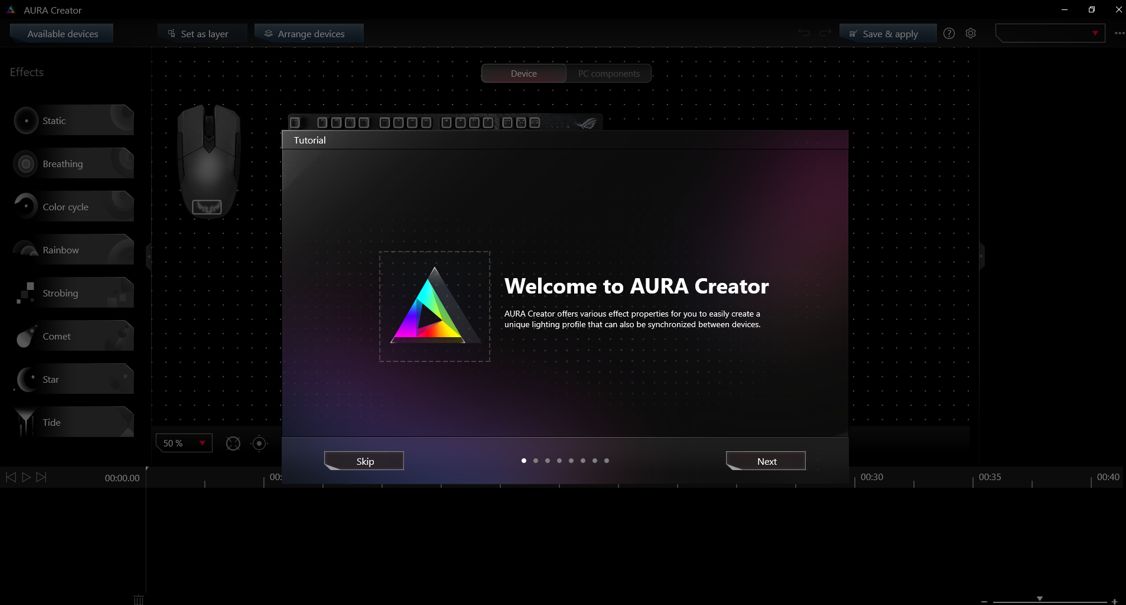
- Use teclas de acceso rápido para editar rápidamente
AURA Creator admite algunas teclas de acceso rápido comunes para que la creación de sus perfiles de iluminación sea eficiente, por ejemplo, Ctrl + C, Ctrl + V para copiar / pegar los bloques de iluminación y Ctrl + rueda de desplazamiento del raton para acercar / alejar el área de visualización del dispositivo. Puede encontrar la lista de soporte de teclas rápidas en Ayuda> Accesos directos.
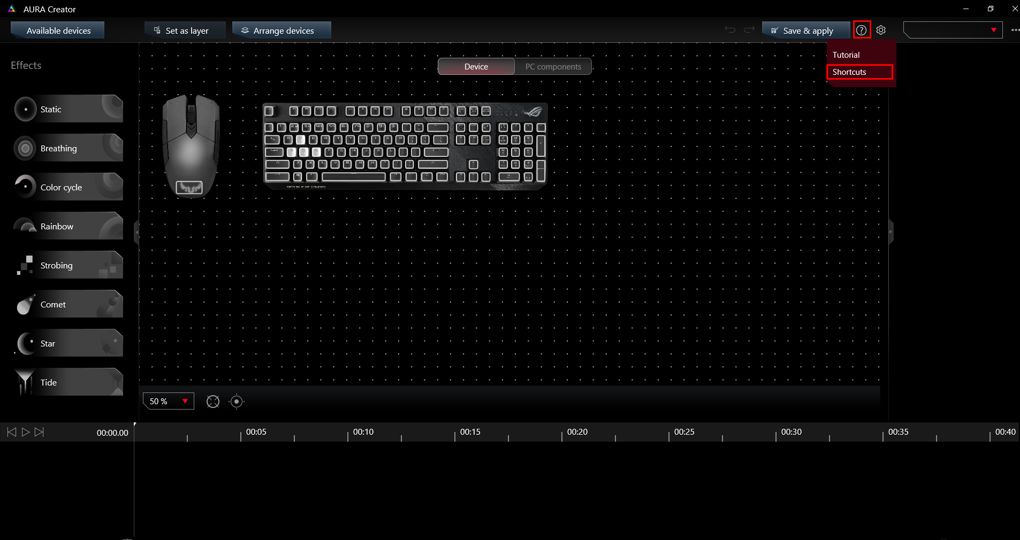
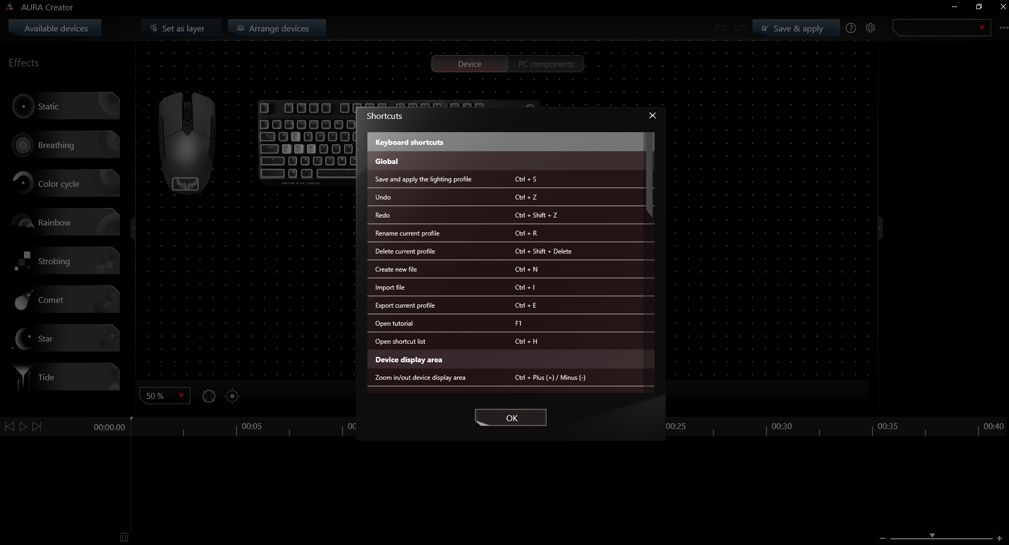
- Comparte el perfil de iluminación
Para compartir su perfil de iluminación innovador, puede seguir estos pasos:
- Después de editar, haga clic en Opciones> Exportar para exportar el perfil de iluminación actual.
- Envíe el perfil de iluminación de cualquier manera, incluso por correo electrónico o USB.
- Para importar el perfil de iluminación, haga clic en Opciones> Importar en AURA Creator.
- Después de finalizar el proceso de importación, puede seleccionar el perfil de iluminación importado y aplicarlo o editarlo con AURA Creator.
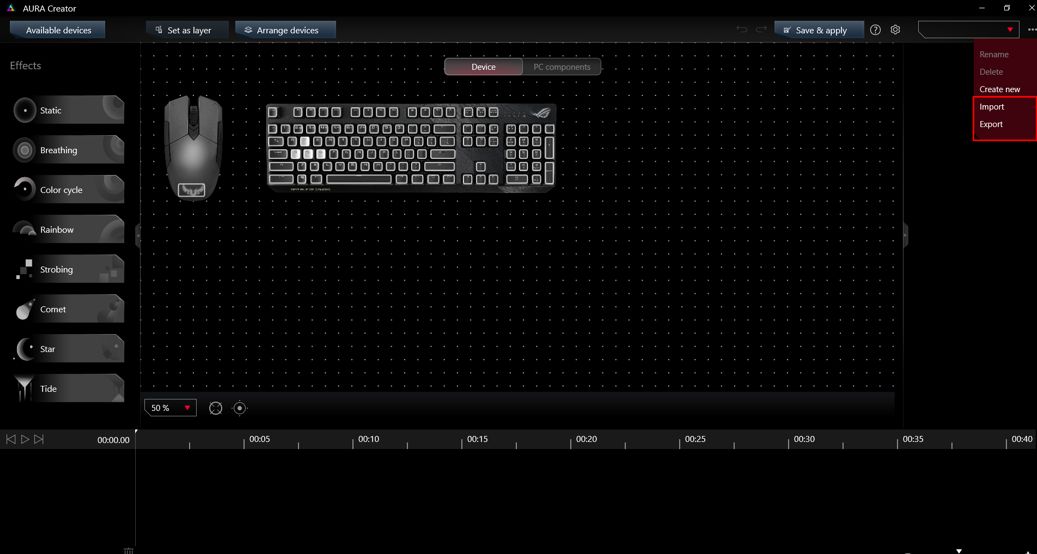
- ¿Puedo aplicar un perfil de iluminación en dispositivos de forma parcial?
Incluso si su PC o portátil no está conectado a todos los dispositivos enumerados del perfil de iluminación, aún puede aplicar el perfil de iluminación parcialmente con sus dispositivos conectados.
- ¿Puedo aplicar un perfil de iluminación en diferentes dispositivos?
AURA Creator admite la edición de capas enriquecidas. Si tiene a mano un perfil de iluminación con varias capas creadas pero sin todos los dispositivos coincidentes, o con el mismo tipo de dispositivo pero con un modelo diferente (por ejemplo, Teclado A en el perfil de iluminación, pero conectado con el Teclado B), aún puede importar la iluminación perfil y vuelva a seleccionar el área de iluminación y el mapeo con las capas existentes.
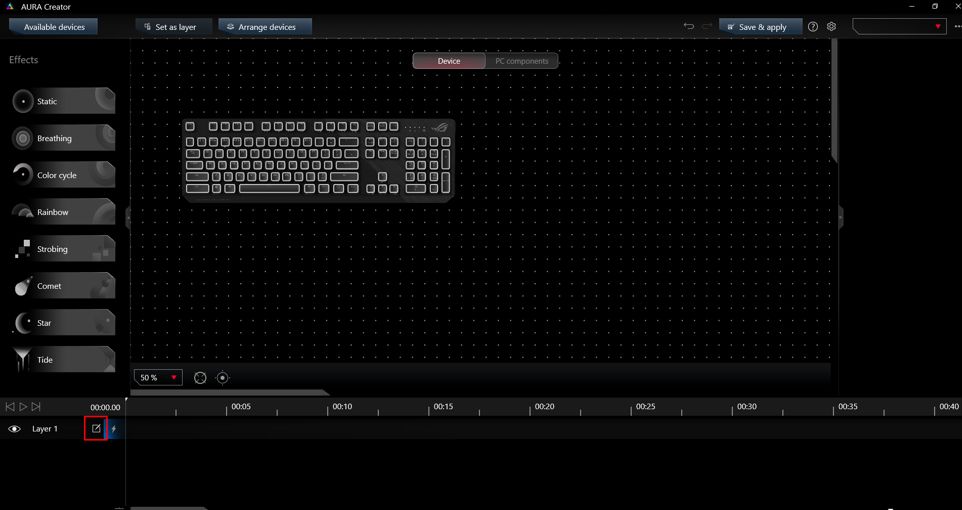
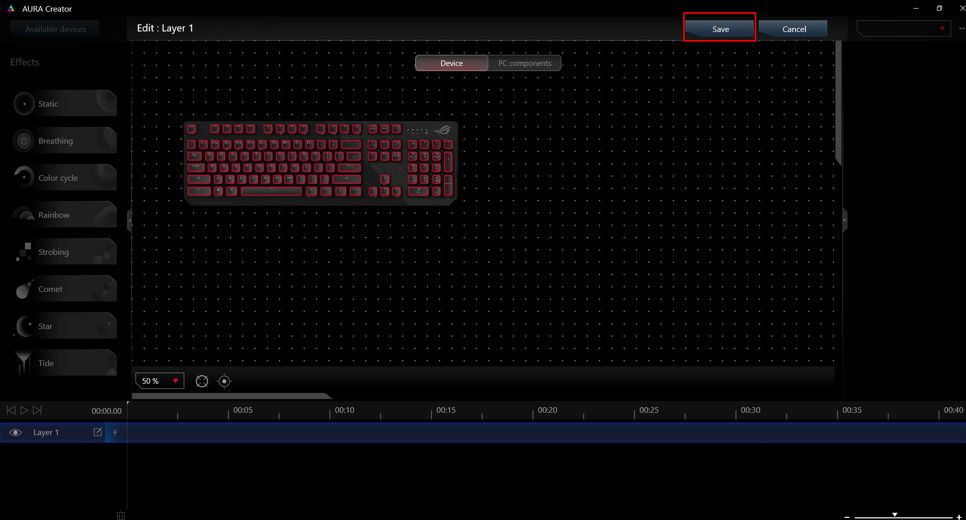
- Aplique rápidamente los perfiles de iluminación de Armory Crate > AURA Sync
Los perfiles de iluminación guardados de AURA Creator se enumerarán automáticamente en Armory Crate > AURA Sync y se enumerarán como los efectos de iluminación avanzados de AURA Sync. Cuando aplique los efectos avanzados, el perfil se aplicará a los dispositivos de sincronización seleccionados que también pertenecen al perfil de iluminación.
El nuevo efecto del Creador de AURA "Sincronización con la música" le permite reflejar fácilmente la salida de audio en los LEDs de los dispositivos compatibles con AURA Sync seleccionados.
- ¿Cómo añadir un efecto de música?
Siga los pasos que se indican a continuación para añadir un efecto de música:
- Seleccione las áreas de iluminación y cree una nueva capa para las áreas seleccionadas.
- Arrastre el bloque de efecto "Música" del grupo de efectos en el lado izquierdo y suéltelo en la pista de la capa.
- Ajuste las propiedades en el panel de la derecha para que coincidan con sus preferencias.
- Haga clic en "Reproducir" o "Guardar y aplicar" para mostrar el efecto.
- ¿Por qué el efecto de la música no funciona cuando hay música sonando?
Por favor, compruebe si el dispositivo de reproducción fue seleccionado para la capa con el efecto "Música". Recuerde volver a seleccionar un dispositivo de reproducción y aplicar el perfil de nuevo si desenchufa el dispositivo seleccionado.
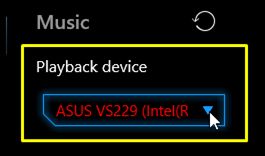
- El efecto no cambia con el ajuste del volumen del sistema
Dependiendo del dispositivo de reproducción, la capacidad del software para obtener el cambio de volumen del sistema puede ser diferente. Le recomendamos que cambie el volumen de audio por el reproductor de medios para reflejar el efecto de la iluminación. Además, puede ajustar la sensibilidad para aumentar o disminuir el efecto.
El nuevo efecto del Creador de AURA "Sincronización con color adaptable" permite reflejar el color de la pantalla en los LEDs de los dispositivos compatibles con AURA Sync seleccionados.
- ¿Cómo hacer que el "Color Adaptable" funcione?
AURA Creator obtendrá un color del área seleccionada como el "Color Adaptable" - puede decidir mostrar el color promedio o el color más conspicuo de la región y mostrarlo en los dispositivos.
- ¿Cómo añadir un efecto de Color Adaptativo?
Siga los pasos que se indican a continuación para agregar un efecto de color adaptable:
- Seleccione las áreas de iluminación y cree una nueva capa para las áreas seleccionadas.
- Arrastre el bloque de efecto "Color adaptable" del grupo de efectos en el efecto lateral izquierdo y suéltelo en la pista de capas.
- Utilice la tecla "PrtSc" (Print Screen) del teclado para obtener una captura de pantalla.
- Cargue la captura de pantalla en AURA Creator
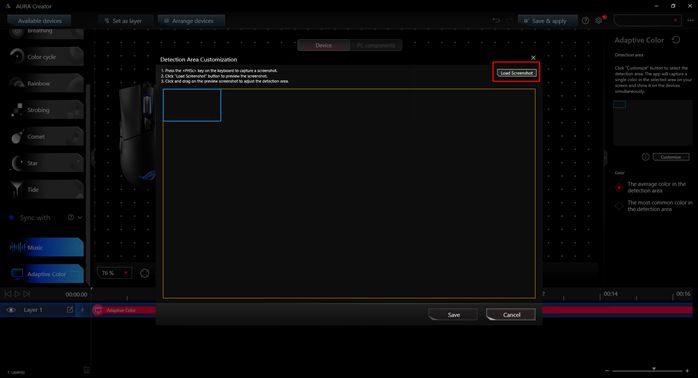
- Arrastre para seleccionar la región que desea obtener el "Color adaptable" y haga clic en el botón "Guardar" para terminar la región de detección personalizada.
Nota: Asegúrate de que la región seleccionada sea la correcta en la captura de pantalla (en la pantalla). O el dispositivo siempre se mostrará en color negro. Y si selecciona una región de una pantalla externa y la pantalla se ha desenchufado del PC o portátil, vuelva a seleccionar la región personalizada antes de aplicar el perfil de efecto de iluminación con "Color adaptable".